
Setiap pengguna memiliki keinginan untuk mengubah latar belakang desktop, karena Anda ingin menjadikan komputer Anda benar-benar milik Anda, sehingga desainnya mencerminkan karakter dan suasana hati Anda, mengingatkan Anda pada orang-orang terkasih dan menyebabkan badai emosi positif. Tetapi tidak semua orang tahu cara memasang gambar di desktop Windows 10. Artikel ini akan memberi tahu Anda tentang beberapa cara untuk menyelesaikan masalah..
Isi- Ubah melalui pengaturan pribadi di "Pengaturan Sistem"
- Atur latar belakang sebagai isian padat, bukan foto
- Setel wallpaper dengan mengklik gambar
- Ubah latar belakang melalui "Explorer"
- Ubah desain desktop melalui Internet Explorer
- Ubah wallpaper melalui Mozilla Firefox
- Perubahan desain melalui aplikasi Foto
Ubah melalui pengaturan pribadi di "Pengaturan Sistem"
Mengubah latar belakang adalah pengaturan pribadi, jadi alat untuk itu ada di bagian "Personalisasi", yang terletak di "Pengaturan Sistem". Untuk masuk ke dalamnya Anda perlu:
1. Buka fitur "Mulai", klik pada "gir" di sebelah kiri untuk pergi ke "Opsi", perluas bagian pengaturan pribadi.
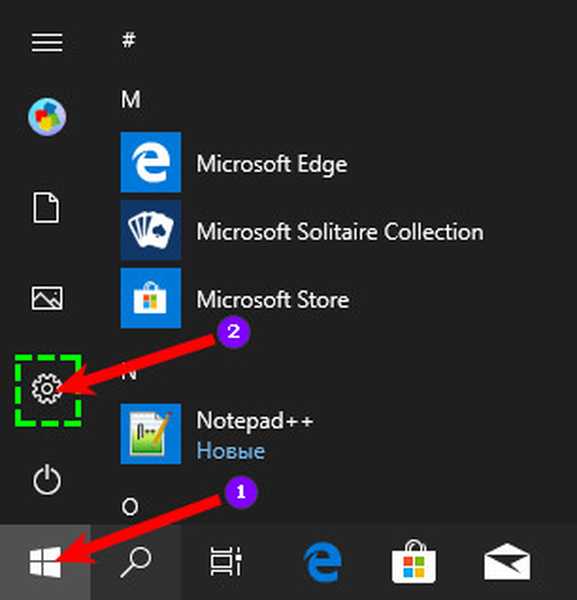
2. Jauh lebih cepat dan lebih mudah untuk mengklik kanan ruang desktop yang kosong dan di menu yang muncul, pilih (biasanya yang paling terakhir dalam daftar) item "Personalisasi".
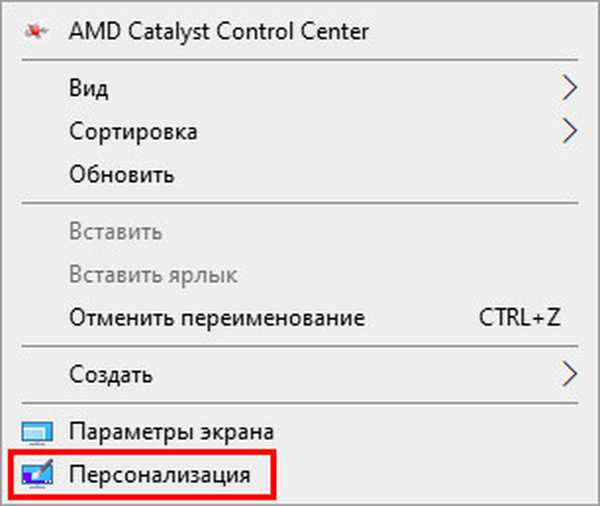
3. Bagian yang sama dapat diakses melalui "Control Panel" dengan pergi menggunakan pencarian di "Taskbar".
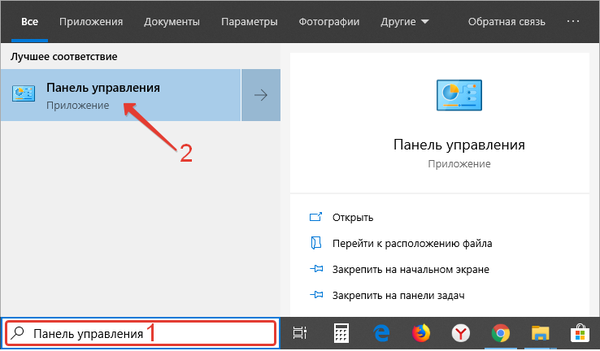
Selanjutnya, melalui daftar elemen yang terletak di sisi kiri jendela yang terbuka, Anda harus pergi ke subbagian "Latar Belakang" dengan hanya mengklik nama yang Anda butuhkan. Itu ada di sana, di bawah thumbnail yang menampilkan desktop, dan alat yang diperlukan berada. Untuk mengatur gambar tertentu:
1. Dalam daftar drop-down, pilih nilai "Foto".
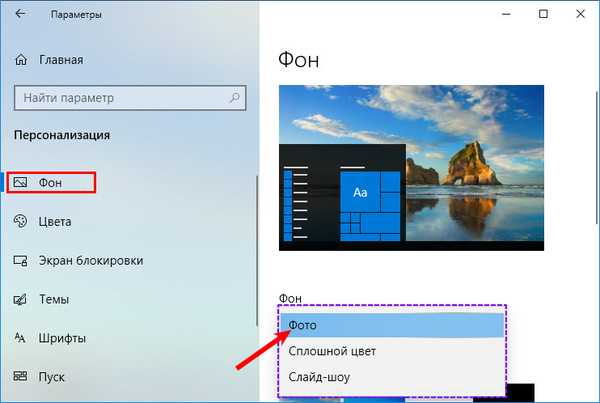
2. Di bawah ini, dari opsi yang diusulkan oleh sistem, pilih latar belakang standar atau klik tombol "Browse" untuk pergi ke penyimpanan Anda sendiri, di mana Anda juga dapat menemukan dan memilih gambar atau foto yang diinginkan (format yang tersedia adalah jpg dan jpeg, BMP, png, dan GIF).
3. Thumbnail hasil dari perubahan..
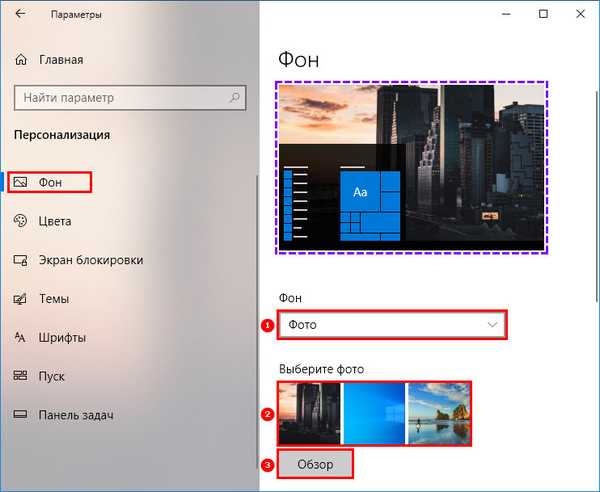
4. Edit posisi gambar pada desktop, pilih salah satu opsi yang diusulkan - Anda dapat meninggalkan ukuran asli, ubin salinan kecil dari seluruh ruang, mengisi seluruh layar, meregangkan atau memusatkan gambar.
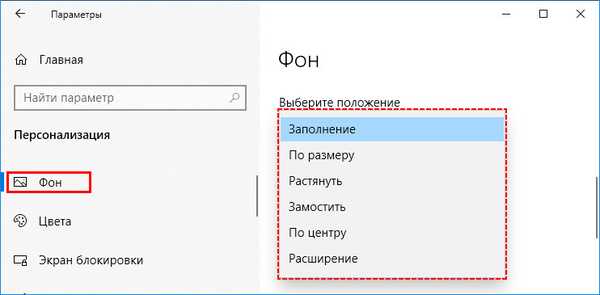
Jika pengguna tidak dapat memutuskan gambar mana yang ingin dilihatnya di desktop, maka ia dapat menggunakan pengaturan "Slide show", yang juga dapat diatur dari daftar drop-down di bawah thumbnail..
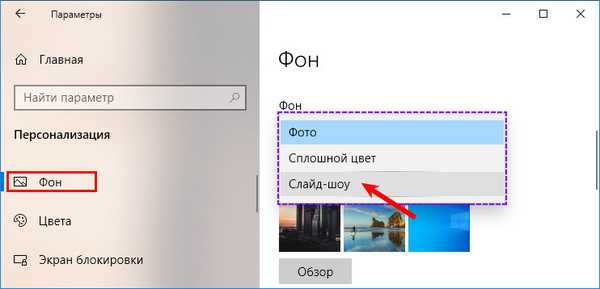
Urutan tindakan selanjutnya tetap tidak berubah, dengan satu-satunya perbedaan adalah bahwa, dengan mengklik tombol "Browse", alih-alih satu gambar, Anda harus memilih beberapa elemen grafis sekaligus atau menunjuk seluruh folder yang menyimpannya..
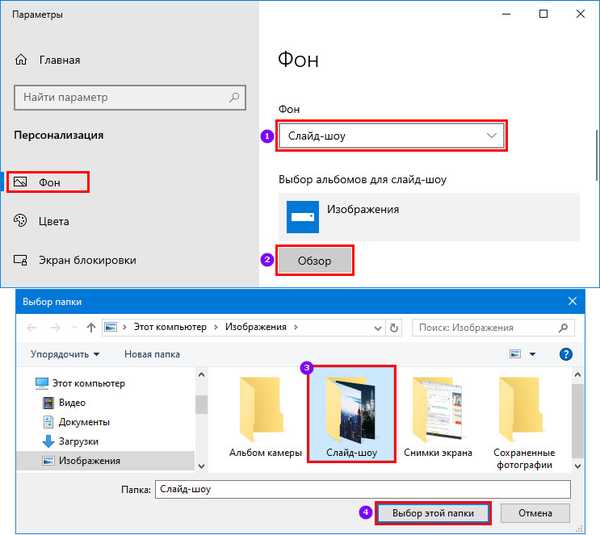
Atur latar belakang sebagai isian padat, bukan foto
Microsoft juga memikirkan pengguna yang lebih memilih desain minimalis, memberi mereka kesempatan untuk menggunakan warna solid daripada foto sebagai desain desktop mereka. Untuk melakukan ini:
- Dalam subbagian yang sama "Latar Belakang" pengaturan pribadi di "Pengaturan Sistem" dari daftar drop-down, pilih nilai "Warna solid";
- Dari opsi warna yang diajukan oleh sistem, pilih yang Anda suka atau buka spektrum dengan mengklik tautan aktif dengan tanda tambah "Warna tambahan";
- Nilai apa yang terjadi di jendela pratinjau.
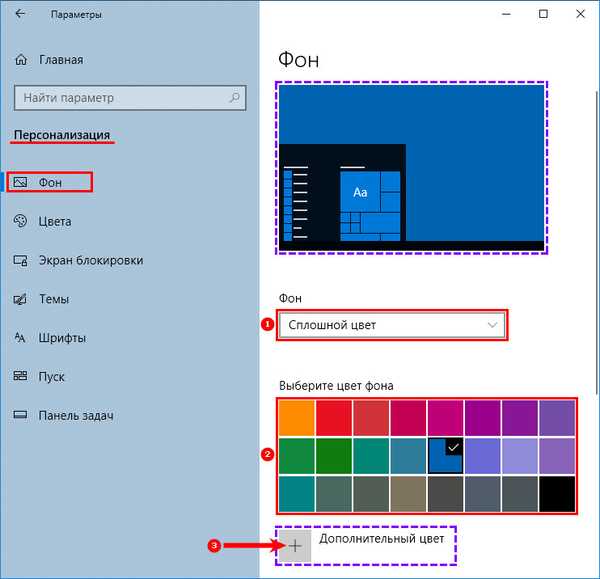
Setel wallpaper dengan mengklik gambar
Jika pengguna ingin melihat foto tertentu di desktop, maka ia harus:
1. Klik kanan di atasnya.
2. Dari tindakan yang disarankan oleh sistem dalam menu konteks, pilih item "Set as desktop background image".

Ubah latar belakang melalui "Explorer"
Jika versi latar belakang standar sistem tampak "tidak layak" untuk menghias desktop, maka Anda dapat:
1. Buka "Explorer" melalui ikon dalam bentuk folder di "Taskbar".

2. Memindah-mindah folder untuk menemukan di perut foto atau gambar yang diinginkan.
3. Buka tab "Alat Gambar" di menu penjelajah.
3. Klik kiri pada gambar.
4. Klik tombol "Set as Background ..." pada tab yang sama.
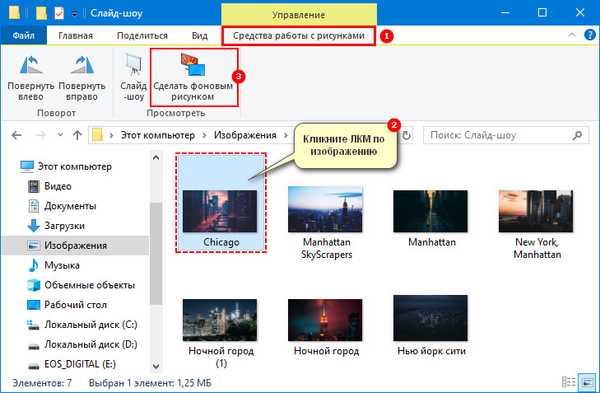
Ubah desain desktop melalui Internet Explorer
Jika tidak ada gambar yang cocok di komputer atau laptop Anda, Anda dapat dengan mudah menemukannya di Internet. Metode ini juga relevan bagi mereka yang tidak punya waktu atau karena alasan tertentu tidak dapat mengaktifkan Windows 10. Dalam hal ini, Anda harus:
1. Luncurkan Internet Explorer.
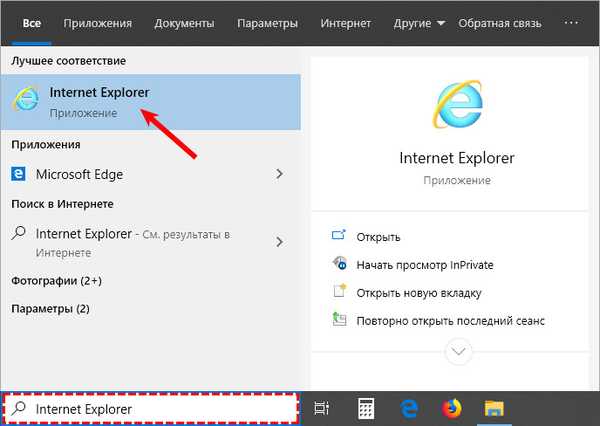
2. Temukan di bentangan World Wide Web gambar yang sesuai.
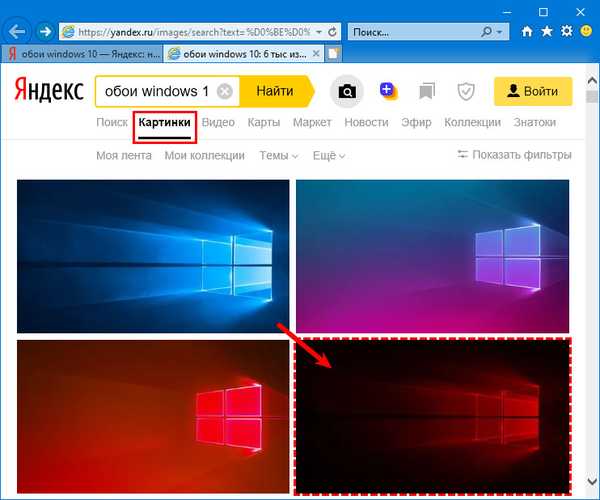
3. Lakukan klik kanan padanya dan buka di tab baru.
4. Sekali lagi, buat klik yang sama dan perintahkan sistem "Set as wallpaper".
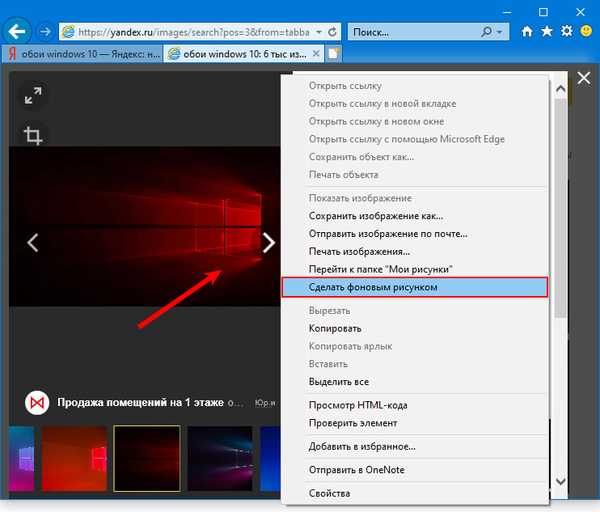
5. Konfirmasikan keinginan untuk mengubah latar belakang dengan mengklik tombol "Ya".
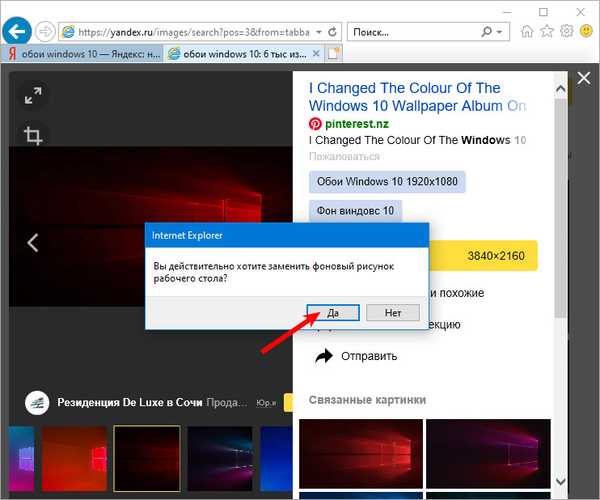
Ubah wallpaper melalui Mozilla Firefox
Anda dapat mempersonalisasikan desktop Anda menggunakan browser Mozilla Firefox. Untuk melakukan ini:
1. Luncurkan browser web.
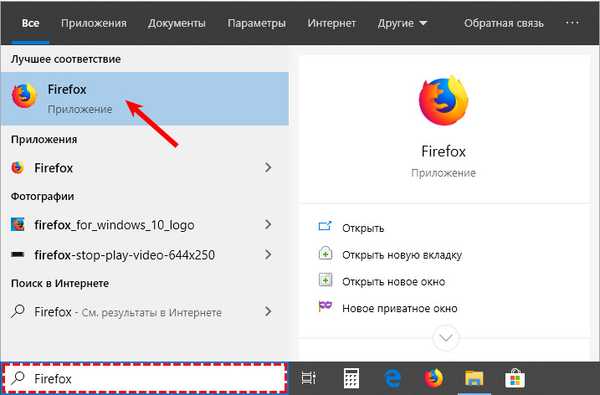
2. Masukkan di kotak pencarian frase "wallpaper desktop".
3. "Perjalanan" melalui situs yang diusulkan dalam opsi pencarian untuk menemukan di antara wallpaper yang tak terhitung jumlahnya yang Anda suka, atau langsung ke tab "Gambar".
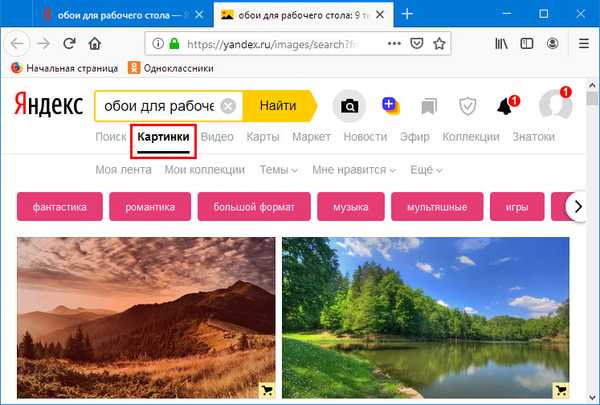
Jika satu gambar dipilih, maka Anda perlu:
1. Klik dengan tombol kanan mouse.
2. Tetapkan pola menu melalui perintah menu.
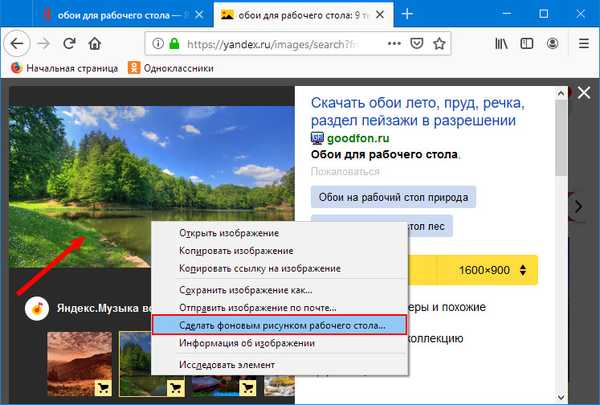
3. Konfigurasikan lokasi dan warna melalui wisaya yang muncul.
4. Konfirmasikan tindakan dengan mengklik tombol di bagian bawah wisaya.
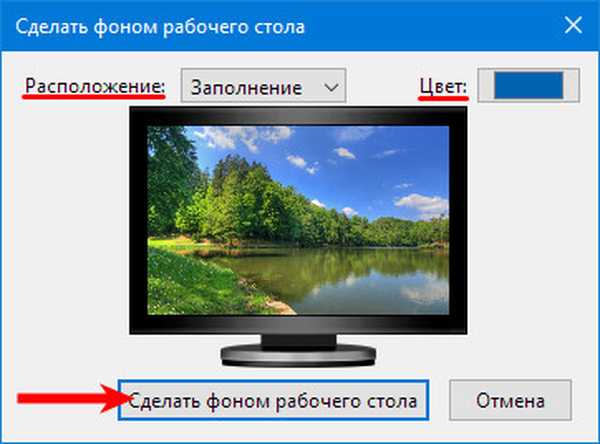
Jika ada beberapa, maka Anda perlu:
5. Dengan mengeklik kanan pada setiap gambar dan memilih perintah "Simpan ...", unduh ke komputer Anda.
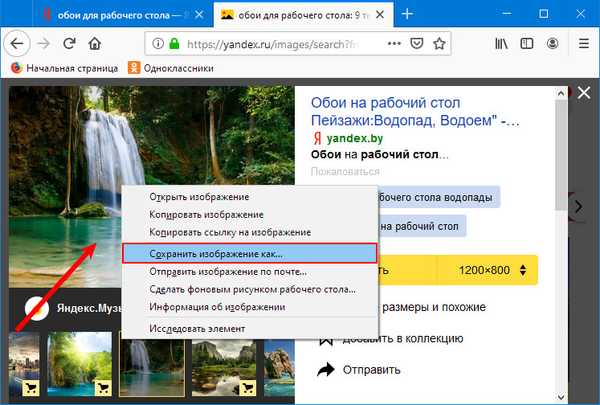
6. Buka folder unduhan, lihat semua gambar yang diunduh, pilih salah satunya.
7. Klik kanan dan pilih perintah yang sesuai untuk menetapkan latar belakang.

8. Jika pilihannya sulit, misalnya, Anda ingin semuanya sekaligus, lalu pilih beberapa gambar secara bersamaan:
- ambil mereka dengan kotak pilihan yang dibuat oleh mouse;
- tekan Shift pada keyboard, klik pada file grafik pertama dan terakhir;
- tahan tombol Ctrl dan klik secara selektif pada elemen yang Anda suka.
9. Di area yang dipilih, klik kanan pada mouse..
10. Beralih ke perintah "Set as Background", yang ditentukan dalam menu konteks.
Dalam hal ini, semua gambar yang dipilih akan muncul secara bergantian di desktop, yaitu, pengaturan pribadi "Peragaan Slide" akan diaktifkan..
Perubahan desain melalui aplikasi Foto
Dalam "sepuluh besar", seperti pada beberapa versi sebelumnya, ada aplikasi sistem yang nyaman "Foto", yang menggunakan yang Anda juga dapat mengatur gambar pada desktop. Ini membutuhkan:
1. Buka aplikasi dengan memasukkan nilai yang sesuai di bilah pencarian Mulai.
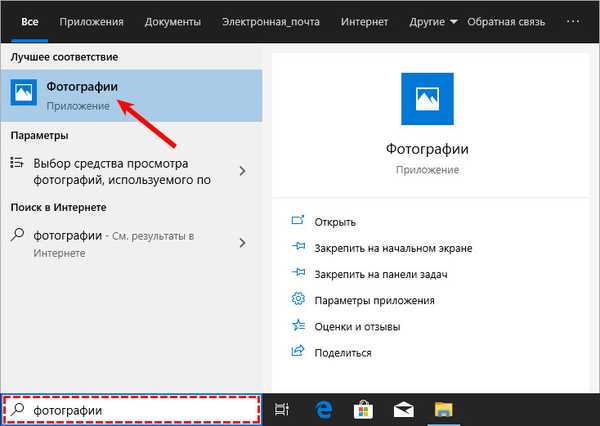
2. Temukan dalam katalognya foto yang diinginkan.
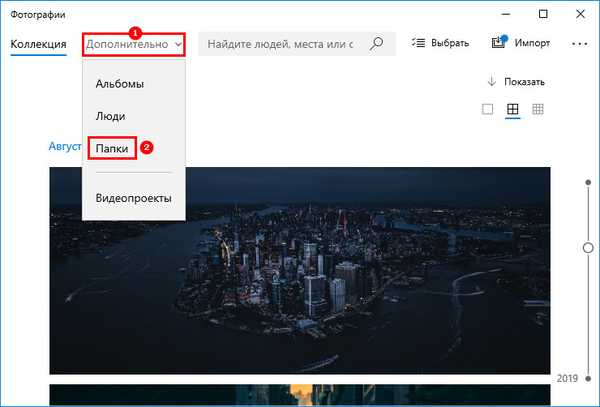
3. Jika tidak ada, maka Anda perlu menutup aplikasi.
4. Menggunakan "Explorer", cari gambar di PC.
5. Klik kanan di atasnya.
6. Pilih "Buka dengan ...".
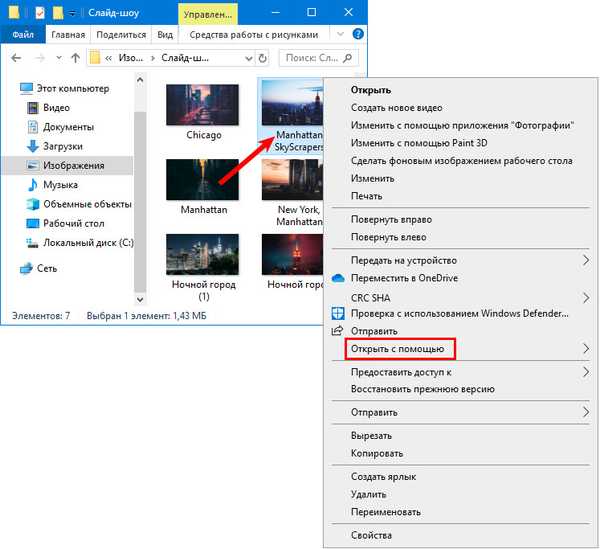
7. Tunjukkan aplikasi untuk membuka "Foto".
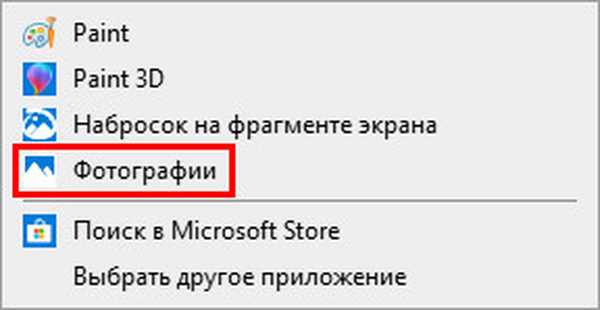
8. Klik pada tombol yang secara visual menggambarkan tiga titik yang terletak secara horizontal dan membuka menu utama program.
9. Akses perintah dari daftar "Instal sebagai ...".
10. Sistem akan menawarkan beberapa opsi (ubin aplikasi, layar kunci), pilih opsi "Tetapkan sebagai wallpaper".
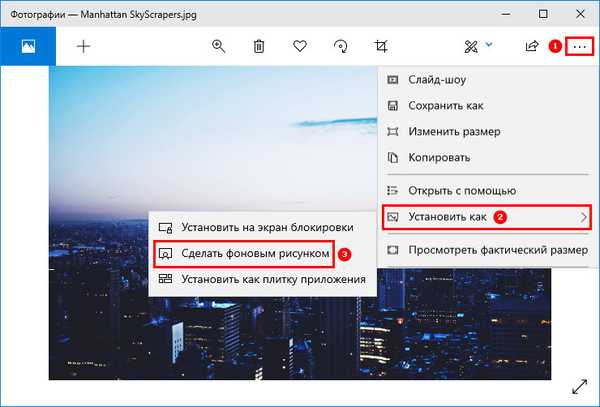
11. Tutup aplikasi dan periksa berlakunya perubahan.
Melalui "Foto" desktop juga dapat dirancang sebagai tampilan slide dari beberapa gambar. Untuk melakukan ini, pilih beberapa foto, buka semuanya secara bersamaan menggunakan aplikasi, di menu atas, yang kemudian pilih opsi "Slide show".











